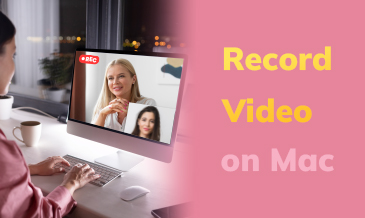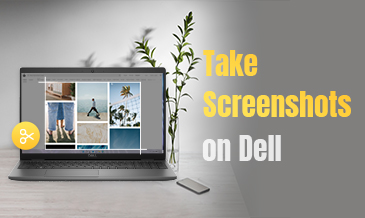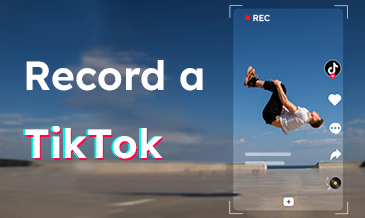Registratore dello schermo DiReec - Registra il tuo schermo con facilità
- ● Supporto 4K, 60 FPSo registrazione dello schermo con una risoluzione ancora più elevata
- ● Registra schermo, webcame Audio contemporaneamente o individualmente
- ● Offerta in tempo reale e post-registrazione capacità di annotazione
- ● Esportare i file registrati in vari formati come MP4, AVI, MP3, ecc.
7 modi attuabili per registrare video in streaming (nel 2024)
Non perdere l'occasione di rivedere i tuoi programmi o film preferiti! Scopri come registrarli e catturare ogni momento dei tuoi video in streaming preferiti. Con la registrazione video, li avrai sempre a disposizione per il tuo divertimento futuro.
Utilizzando gli strumenti consigliati, puoi farlo facilmente registrare video in streaming per una visione successiva.
Quindi, come puoi acquisire video in streaming? Continua a leggere per scoprire quali strumenti puoi utilizzare per registrare video in streaming.
Parte 1. Come registrare video in streaming con i registratori integrati
Che tu voglia salvare i tuoi programmi TV, film o tutorial online preferiti, i registratori integrati nel tuo dispositivo possono essere an strumento incredibilmente utile.
Seguendo alcuni semplici passaggi, puoi acquisire qualsiasi video in streaming che desideri e accedervi offline quando preferisci.
Il registratore integrato su Mac
Se usi un Mac e ne hai bisogno registra video in streaming live, Screenshot, lo strumento di cattura dello schermo con funzione di registrazione, può essere incredibilmente utile. Utilizzando lo strumento, puoi facilmente acquisire uno streaming live e salvarlo per visualizzarlo o condividerlo successivamente.
Quindi, come registrare video in streaming con Screenshot, vieni e seguimi per imparare.
- premere Maiusc sinistro, il tasto Comando e il tasto “5”. sulla tastiera per avviare Screenshot. Verrà visualizzato un menu mobile.
- Scegli "Registra schermo intero" o "Registra la parte selezionata"per soddisfare le vostre esigenze.
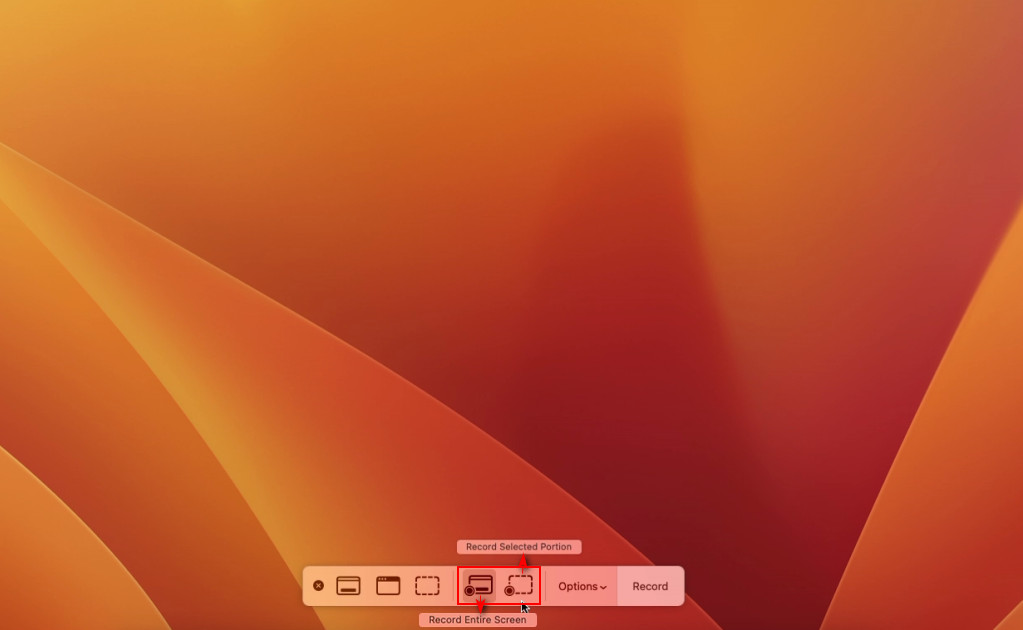
- Colpire "Record" per avviare l'acquisizione del video in streaming.
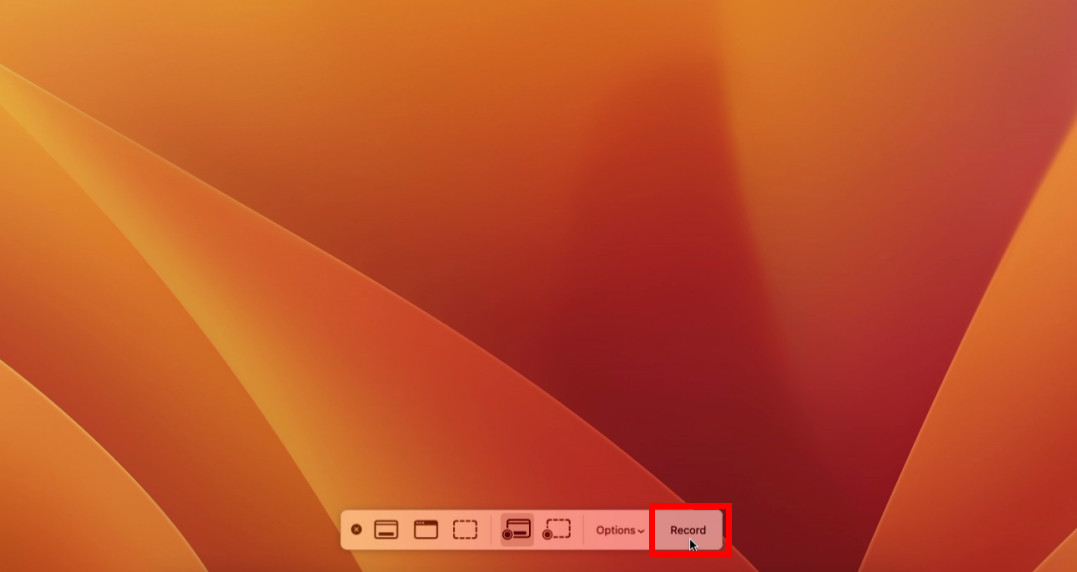
- Se vuoi fermarti, premi "Ferma la registrazione dello schermo. "
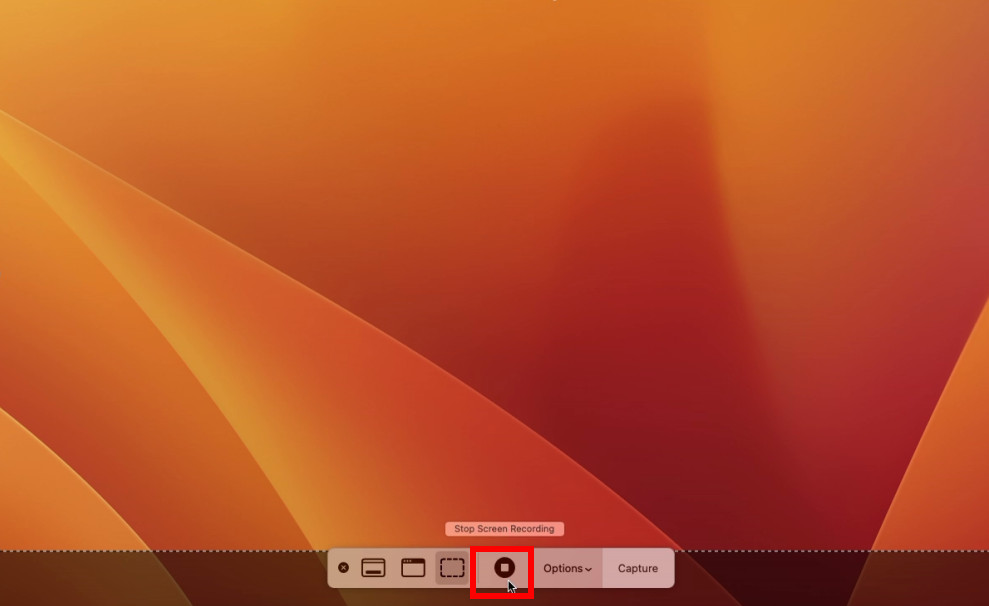
- È possibile riprodurre il video registrato facendo clic su Anteprima nell'angolo in basso a destra dello schermo.
Il registratore integrato sul PC
Oltre al registratore integrato su Mac, è disponibile anche un'opzione per gli utenti PC: Xbox Game Bar. Xbox Game Bar, originariamente progettata per registrare clip di videogiochi, può in realtà essere utilizzata per catturare qualsiasi tipo di video.
Ecco il tutorial dettagliato su registrazione di video in streaming con la barra di gioco Xbox.
- Rassegna Stampa i tasti Windows e G sulla tastiera per aprirlo.
- Fai clic sul pulsante "Inizia a registrare" per acquisire video in streaming.
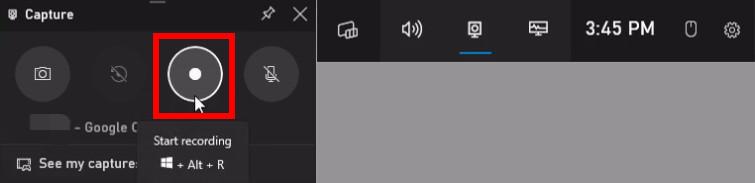
- Per interrompere la registrazione in streaming, basta premere il pulsante "Ferma la registrazionepulsante ". Il file registrato può essere controllato in "Vedi le mie acquisizioni".

Parte 2. Come registrare video in streaming con il software
Sebbene i registratori integrati siano convenienti senza necessità di installazione, funzionano in modo ristretto e limitato.
Vale la pena considerare l'utilizzo di un software di acquisizione video in streaming appositamente progettato per la registrazione qualsiasi attività sullo schermo. Questi software possono fornire un'esperienza più fluida e di alta qualità. E vorrei condividerne 2 con voi.
DiReec Screen Recorder: registra video in streaming tramite URL
Registratore dello schermo DiReec è un potente strumento software che ti consente di registrare sia lo schermo che l'audio facilmente. Offre un modo semplice ma efficace per catturare lo schermo del tuo computer, insieme all'audio di accompagnamento.
Con DiReec puoi registrare facilmente video in streaming di alta qualità. Inoltre, questo software dispone di un modulo di streaming che registra i video più velocemente tramite URL rispetto al metodo di registrazione standard. Inoltre, questo modo più rapido consente attività di registrazione in batch simultanee, consentendoti di ottenere più video desiderati contemporaneamente.
Dopo aver appreso le funzionalità di DiReec, sei pronto per scaricarlo e installarlo. Fai clic sul pulsante Download e seguimi per scoprire come acquisire video in streaming.
Metodo 1: registra video in streaming con la modalità standard.
- Avvia DiReec e seleziona la scheda "Schermo".
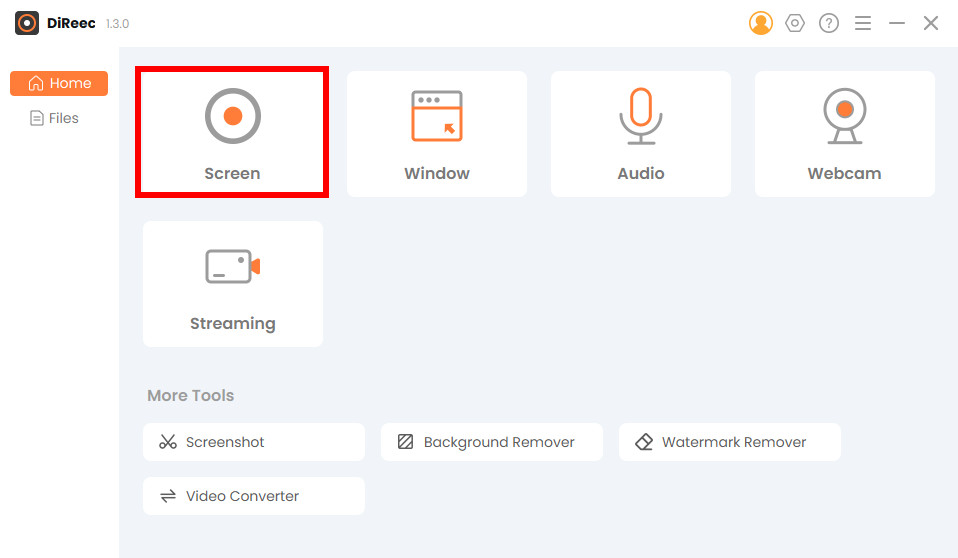
- Scegli le dimensioni dello schermo e regola il suono del sistema. Quindi fare clic su "REC" per avviare la registrazione. La posizione di salvataggio si trova nell'angolo in basso a sinistra e puoi ripristinarla come preferisci.
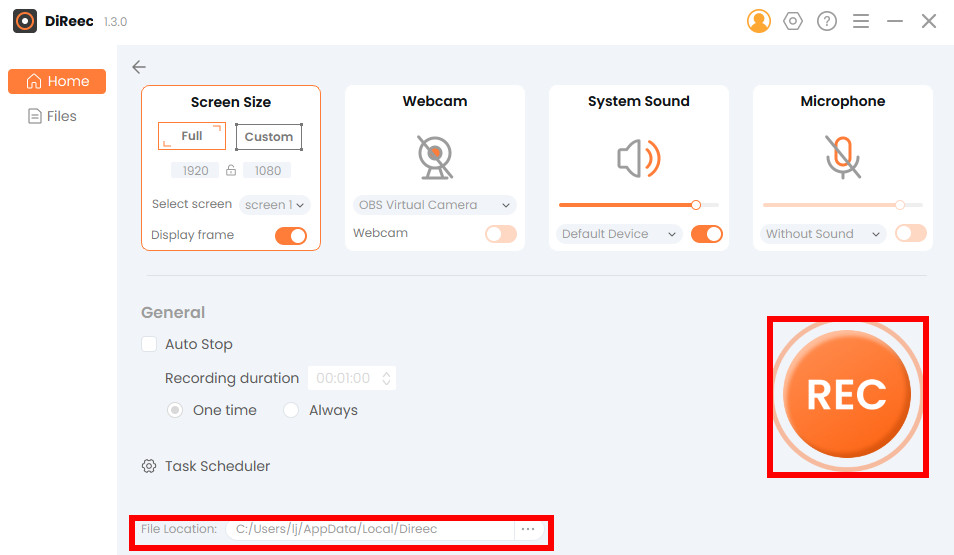
- Fare clic sul pulsante Interrompi per terminare la registrazione del video in streaming. Una volta terminata la registrazione, DiReec salverà automaticamente il file sul tuo dispositivo e ti porterà alla pagina File, dove potrai modificare facilmente i video in streaming registrati per eliminare eventuali parti non necessarie.
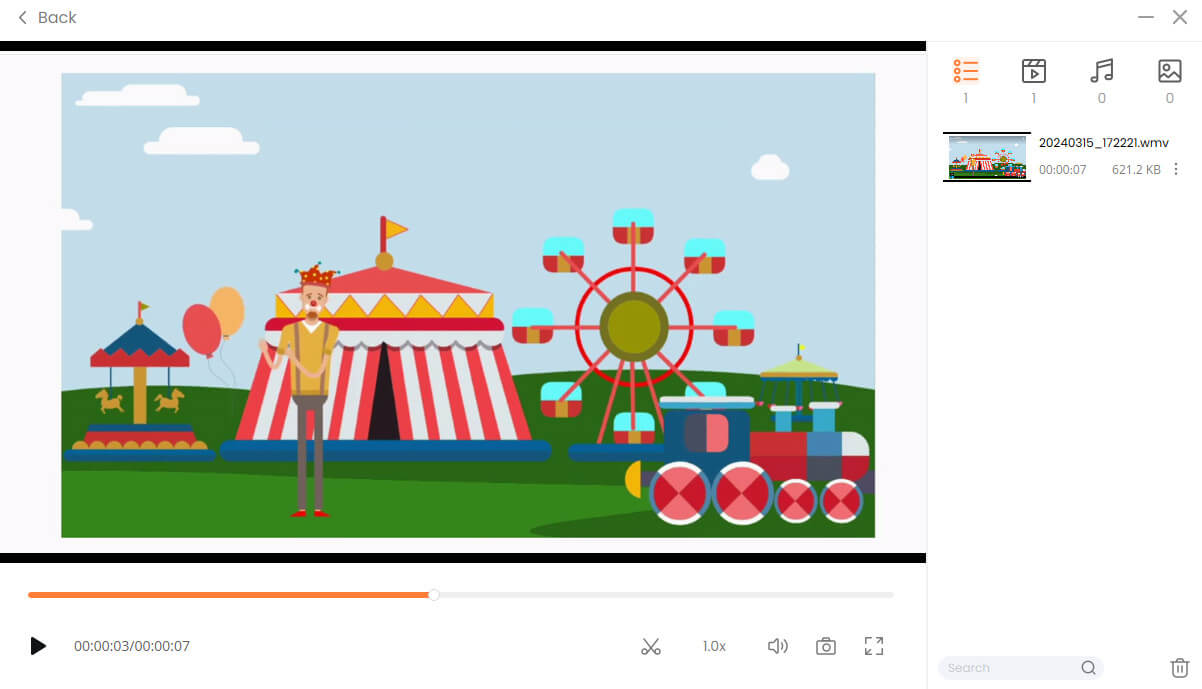
Metodo 2: ottieni l'acquisizione di video in streaming tramite URL.
- Fai clic sul pulsante "Streaming"Tab.
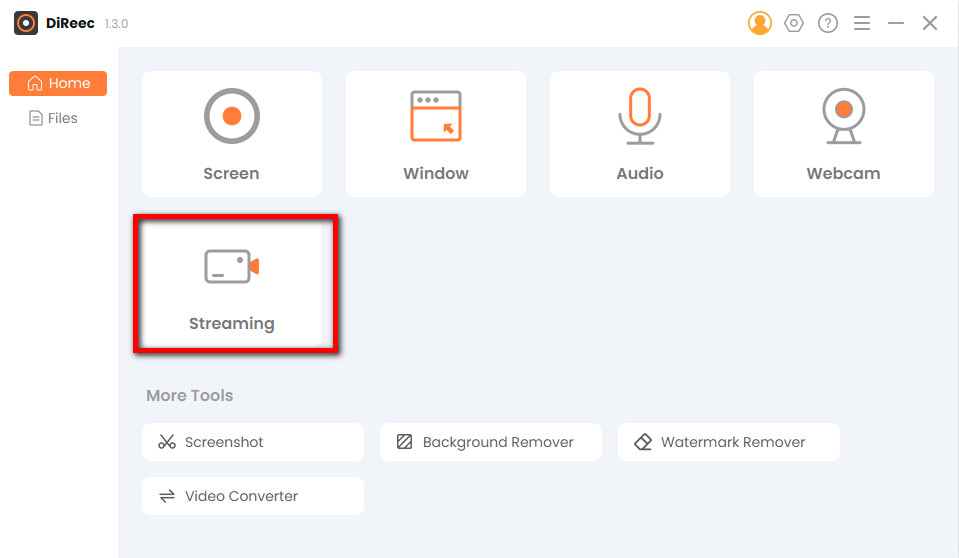
- Copia il collegamento del video e incollalo nella casella di input, quindi fai clic su "REC.” DiReec inizierà a registrare il video in streaming. Una volta completato il download, è possibile visualizzarlo dalla pagina "Registrati".
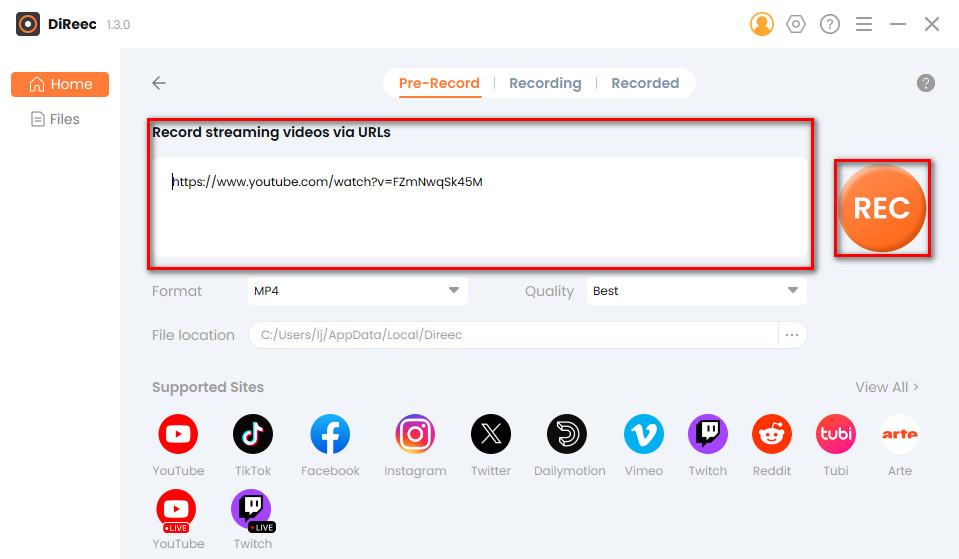
ScreenRec: cattura video con un'interfaccia semplice
Screen Rec è un libero, leggero software di cattura dello schermo, sviluppato principalmente per aiutare gli utenti ad aumentare la propria produttività, ma può anche essere un ottimo strumento per registrare video da Internet.
Grazie alla sua dimensioni ridotte e interfaccia user-friendly, è la scelta ideale per le persone con scarse competenze informatiche o con meno esperienza nel software di registrazione in streaming.
Diamo un'occhiata ai passaggi per registrare video in streaming utilizzando questo strumento.
- Lanciatelo. Apparirà un piccolo menu mobile nero. Clicca il "Inizia a registrare", fare clic con il tasto sinistro e trascinare per selezionare l'area o la finestra che si desidera registrare. Una volta selezionato, avvia la registrazione del video.
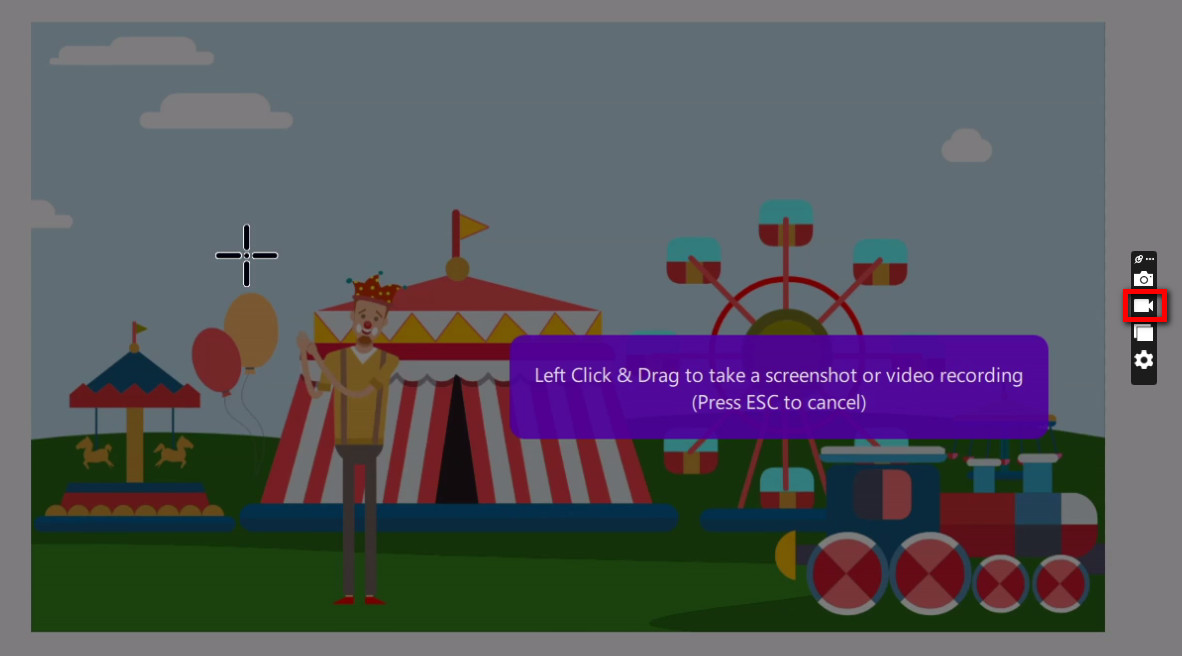
- Premi il pulsante di arresto per terminare la registrazione del video in streaming.

Parte 3. Come registrare video in streaming live online
Potresti pensare che il download del software possa richiedere molto tempo e occupare spazio prezioso sul tuo dispositivo. Non preoccuparti, ci sono alcuni strumenti online che lo sono più veloce e conveniente.
Videoregistratore online DiReec
Videoregistratore online DiReec è affidabile ed efficiente per acquisire video in streaming online. Usandolo, puoi goderti un esperienza di registrazione fluida, esente da qualsiasi ritardo o interruzione senza pubblicità. Inoltre, la sua interfaccia intuitiva e i controlli facili da usare lo rendono accessibile a tutti.
Ecco il tutorial dettagliato sulla registrazione di video in streaming con DiReec Online Screen Recorder.
- Colpire "Avviare la registrazione. "
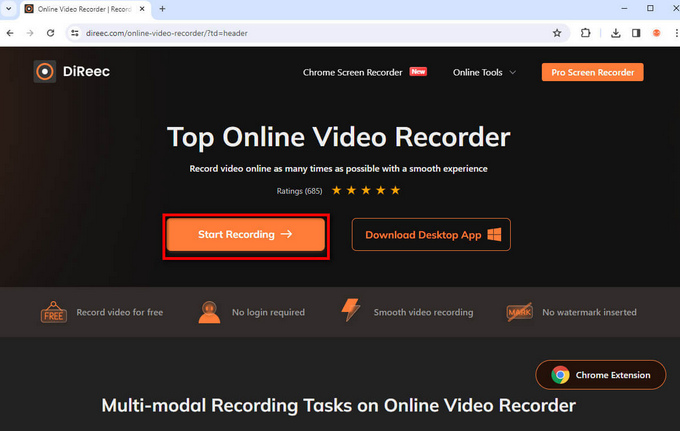
- Seleziona "Schermo" e "Suono di sistema" e fai clic su "Avviare la registrazione. "
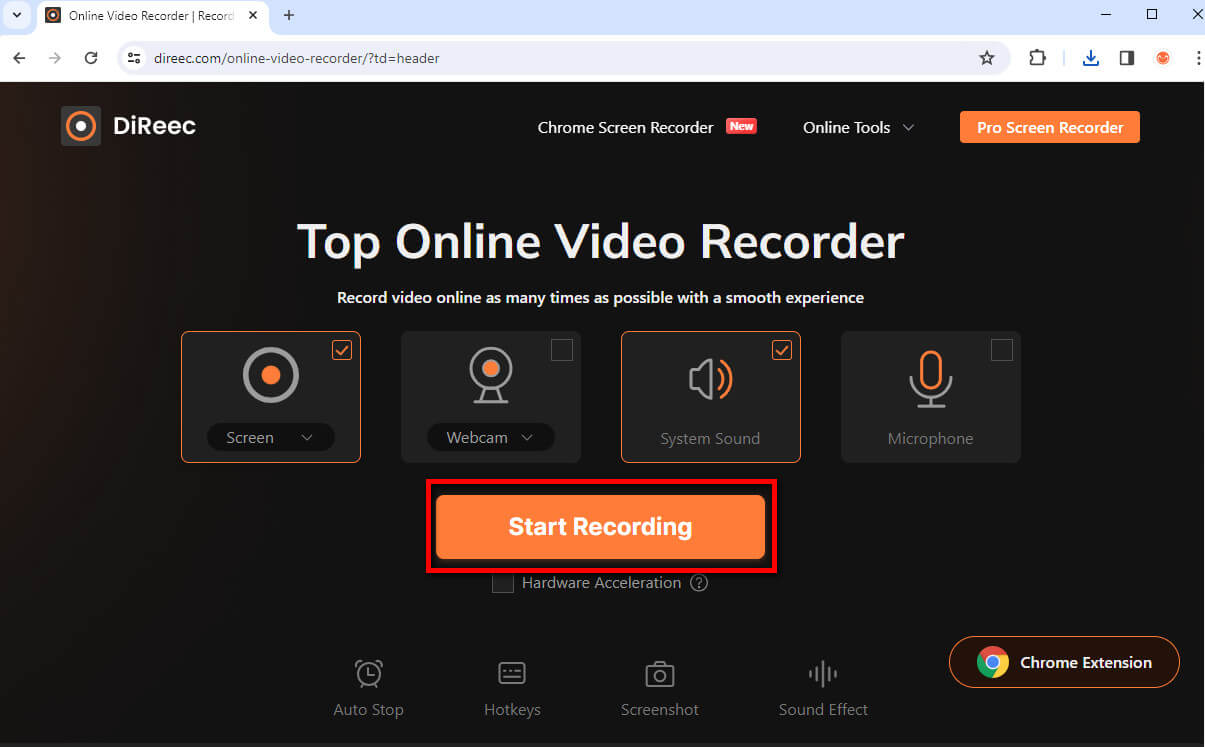
- Premi "Stop" quando vuoi terminare questa registrazione.
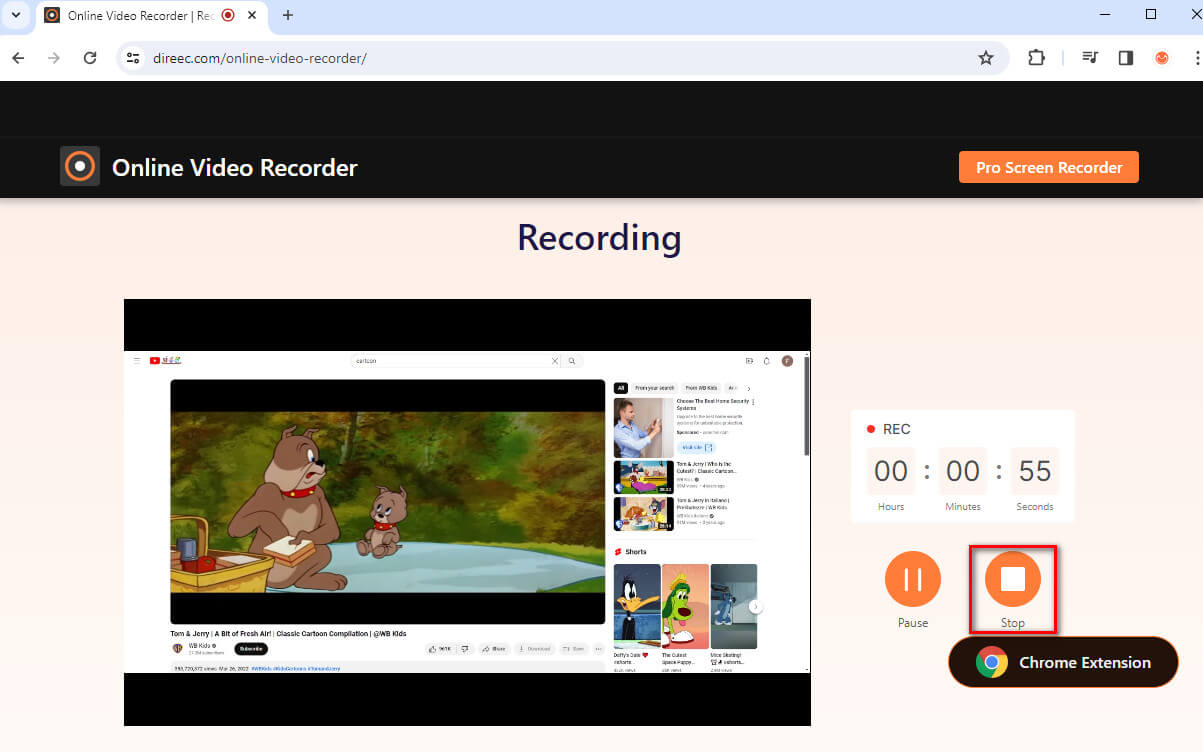
- Fai clic su "Scaricare" per salvare la registrazione in streaming.
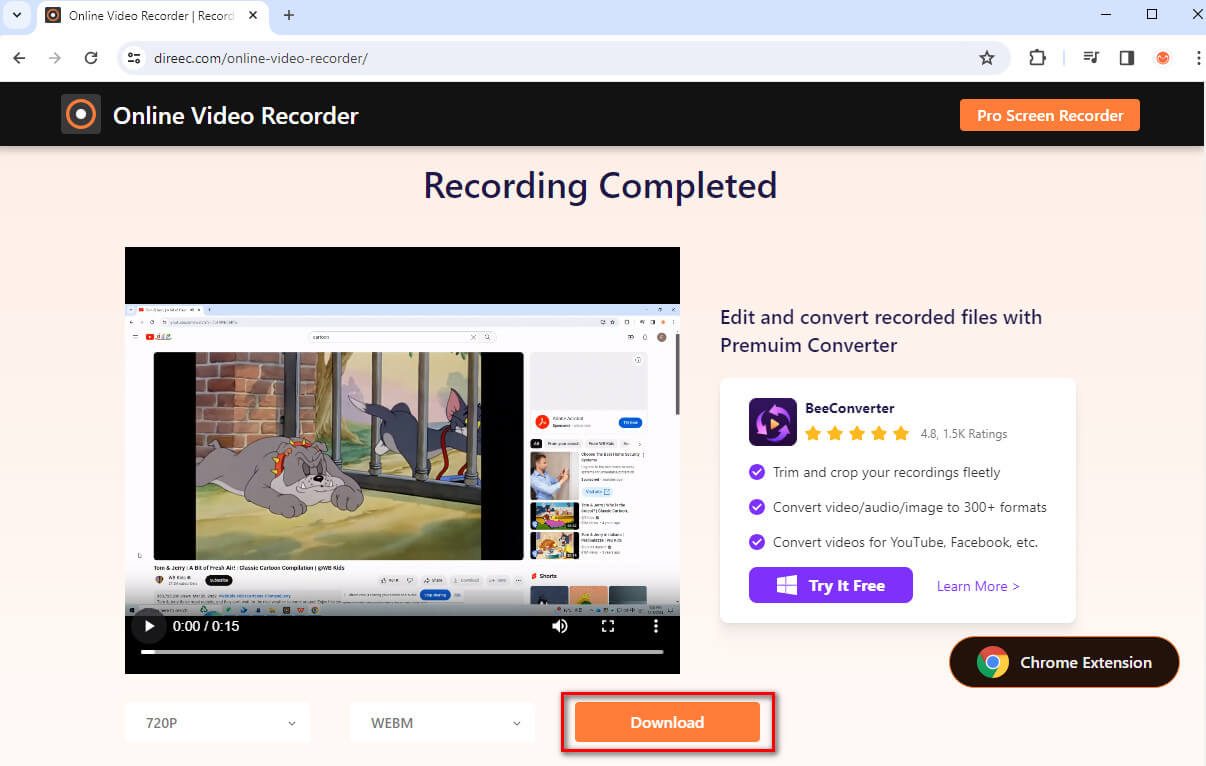
Apowersoft Screen Recorder online gratuito
Registratore di schermo online gratuito Apowersoft può acquisire attività del browser, inclusi sia lo schermo che la webcam. Può registrare tutte le attività sullo schermo come streaming video, autodimostrazione, chat dal vivo e altro ancora.
Per sapere come registrare un video in streaming online, seguire le istruzioni seguenti.
- Fai clic su "Avviare la registrazione. "
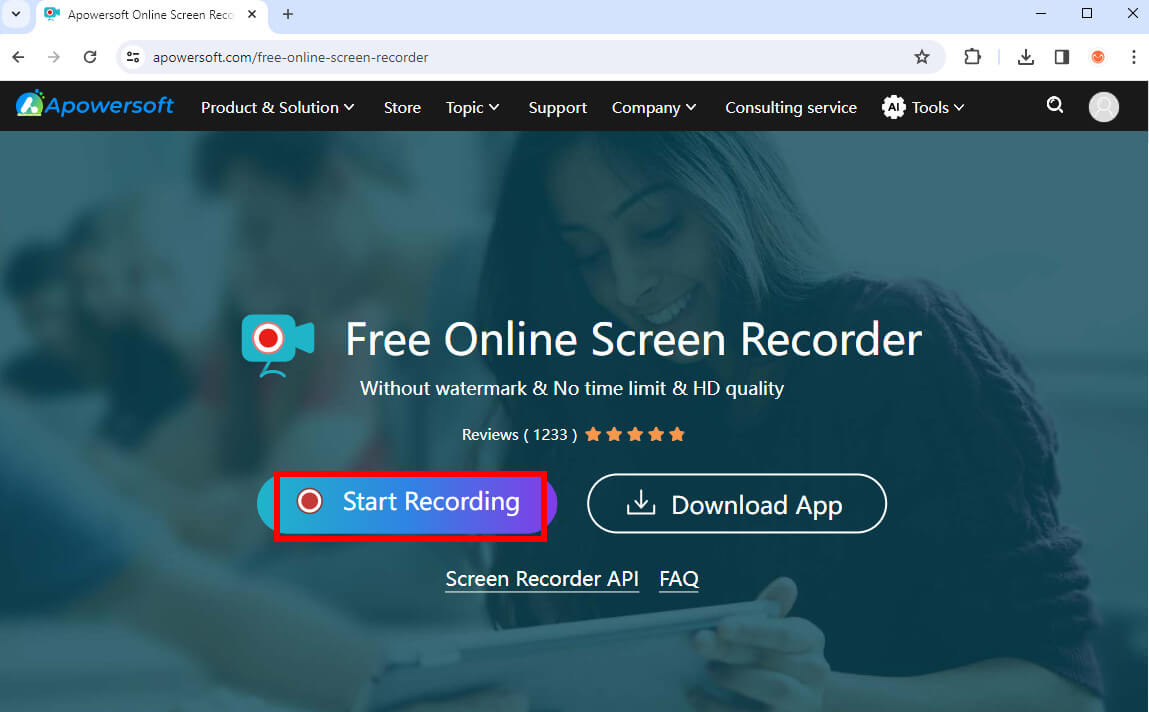
- Seleziona "Schermo" e "Suono di sistema". Quando sei pronto per registrare video in streaming, premi semplicemente il pulsante "Avviare la registrazione"Pulsante.
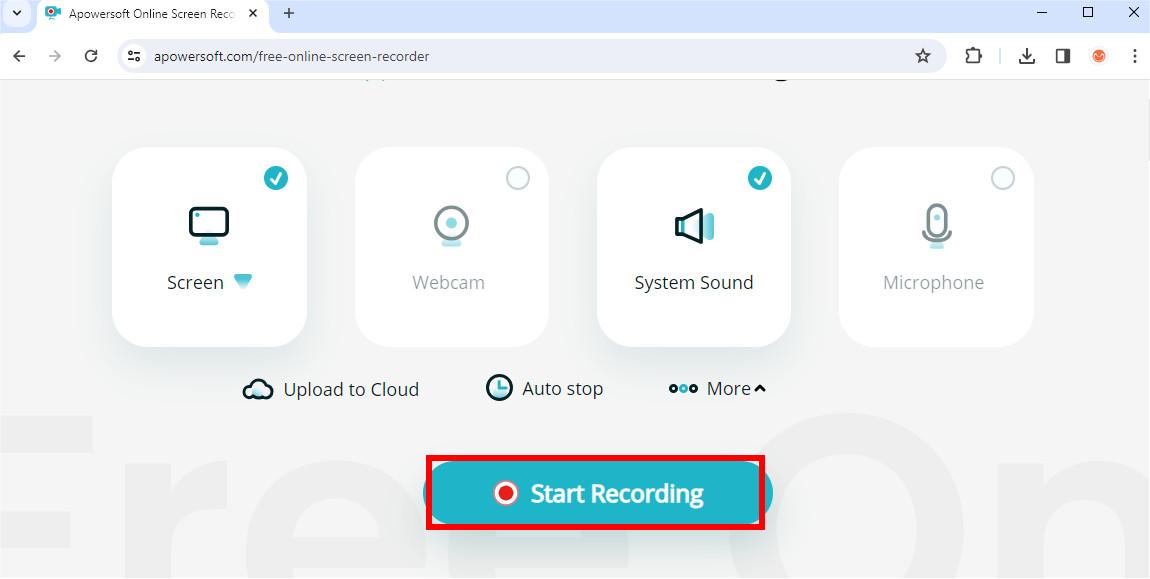
- Colpire il "Fermare" per concludere la registrazione.
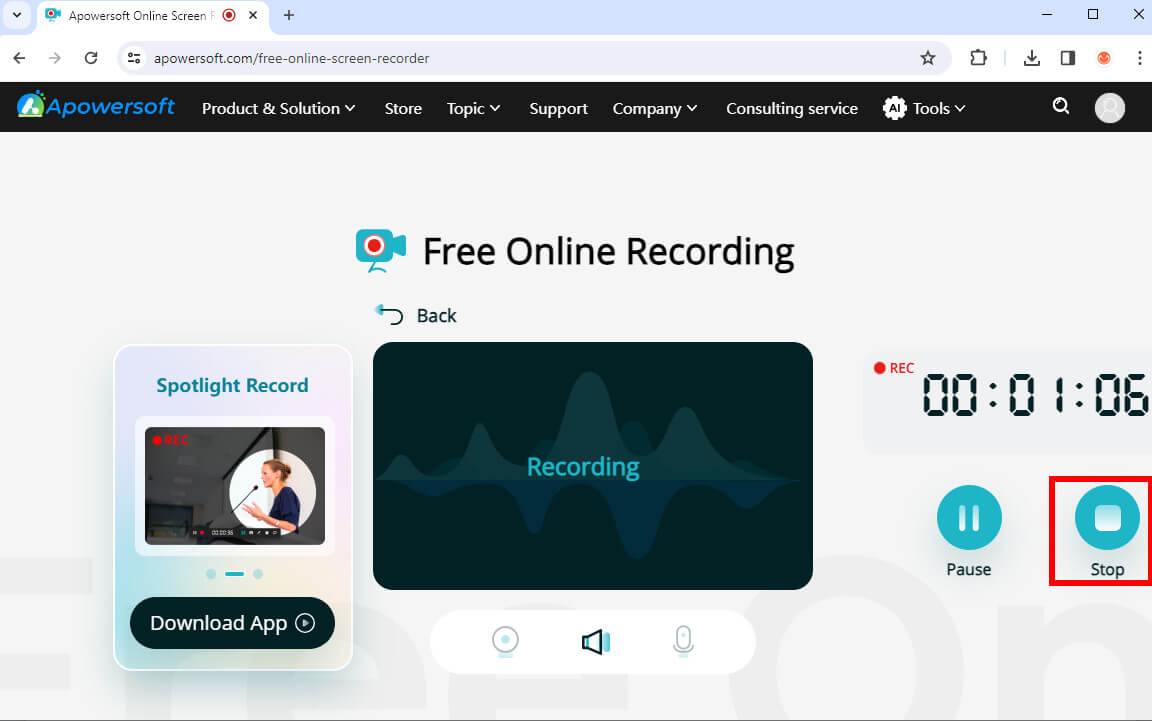
- Passa il mouse sopra il modulo Salva per selezionare il formato preferito. Una volta cliccato, il file verrà scaricato immediatamente.
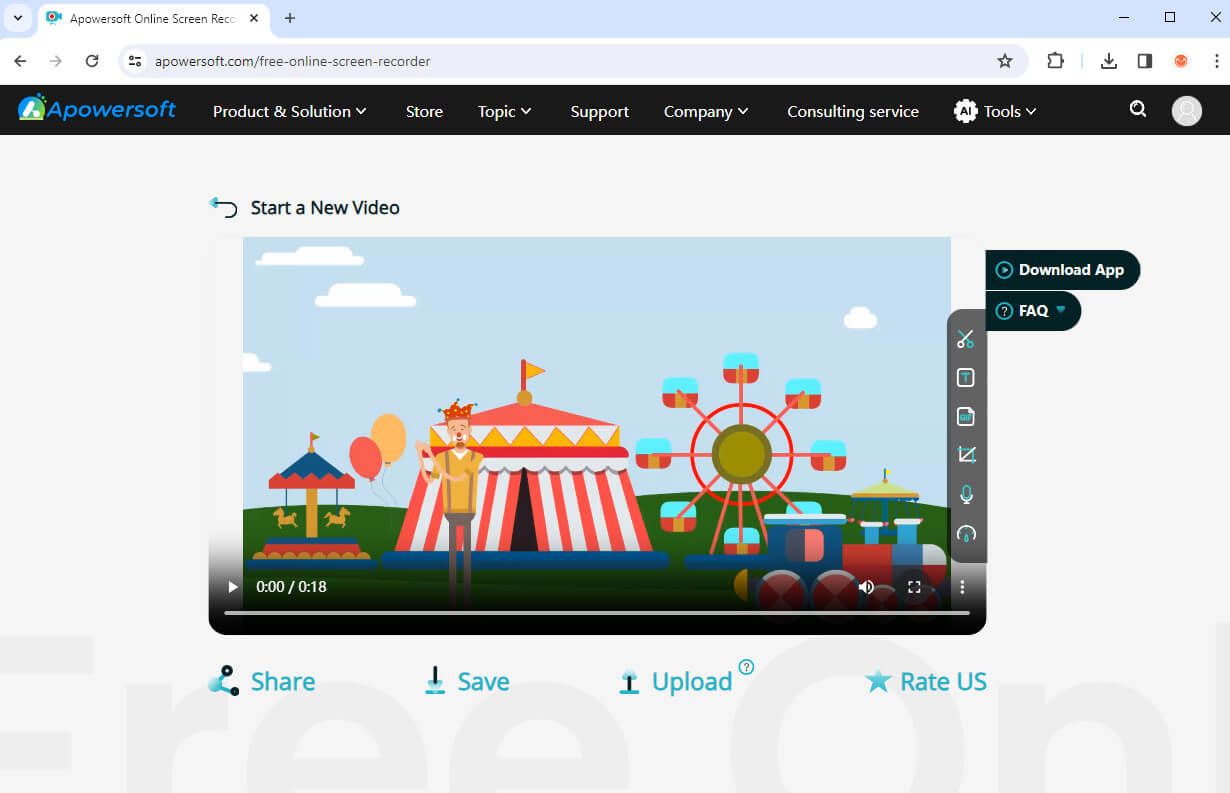
Parte 4. Come acquisire video in streaming con l'estensione del browser
Le estensioni del browser sono strumenti potenti che possono migliorare significativamente la tua esperienza di navigazione. UN estensione Chrome potrebbe essere il videoregistratore in streaming ideale per chi utilizza Google Chrome.
L'estensione Chrome che consiglio è Screencastify. L'interfaccia user-friendly lo rende accessibile anche ai principianti. Ecco i passaggi che puoi seguire per iniziare a utilizzare Screencastify per registrare video in streaming.
- Vai alla pagina dello store dell'estensione e premi il pulsante "Aggiungi a Chrome".
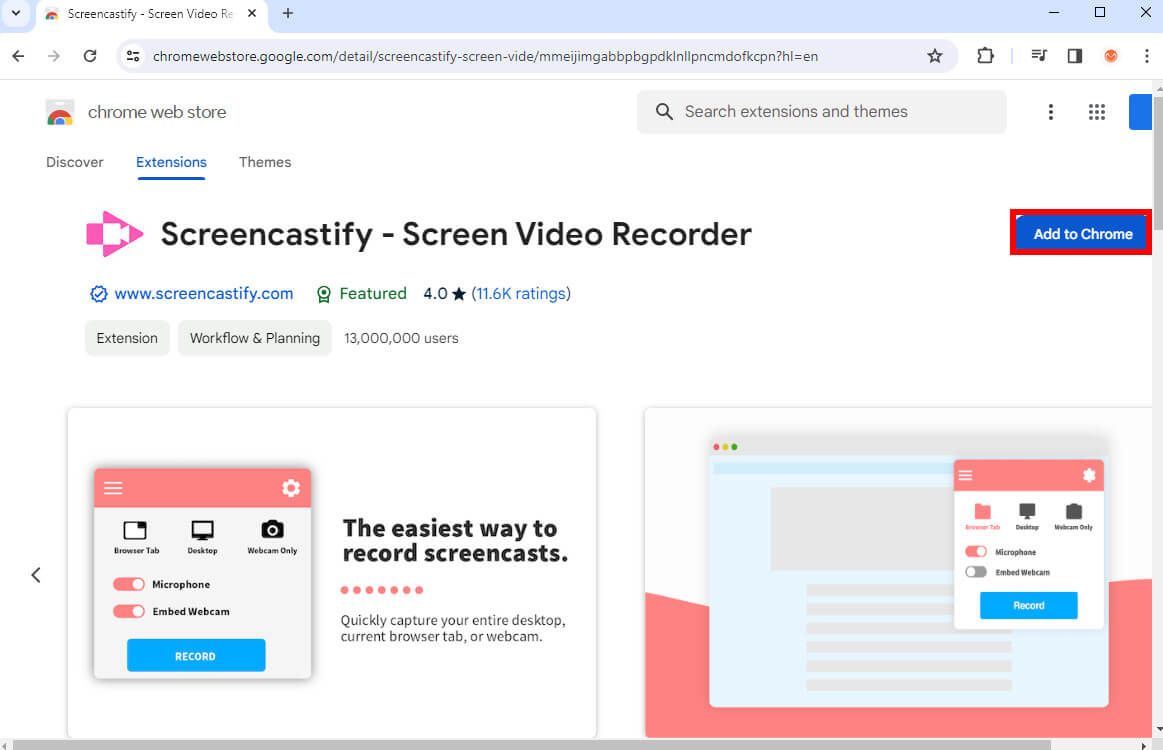
- Al termine del download, aprilo e segui le istruzioni per registrarti con il tuo account.
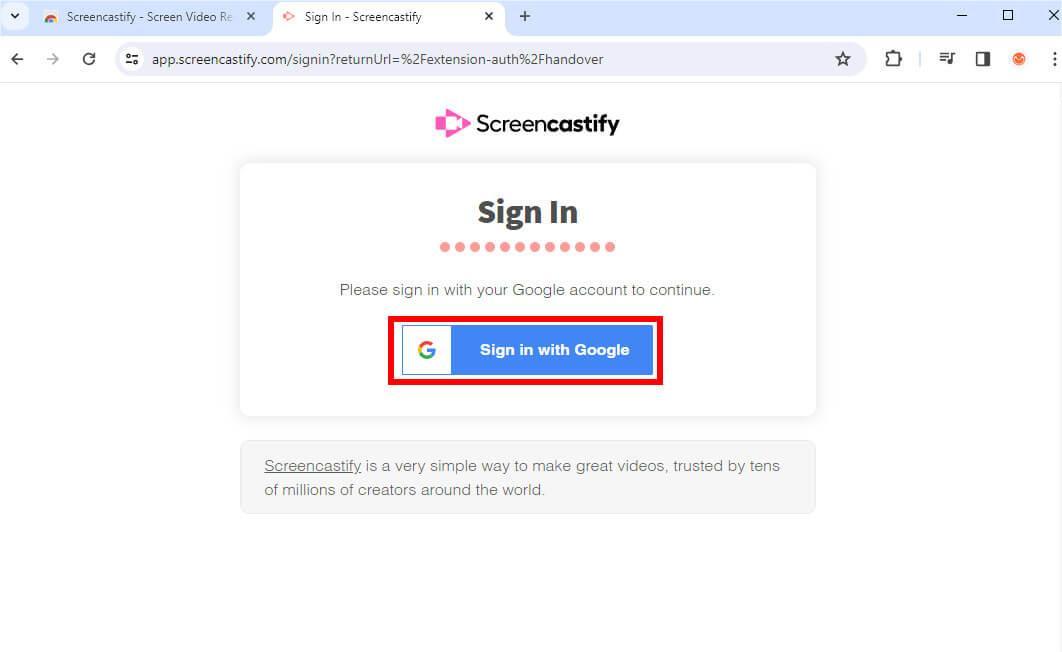
- Avvia Screencastify facendo clic sulla sua icona nella barra degli strumenti dell'estensione di Chrome. Seleziona la scheda Browser o il desktop e fai clic su "Registra".
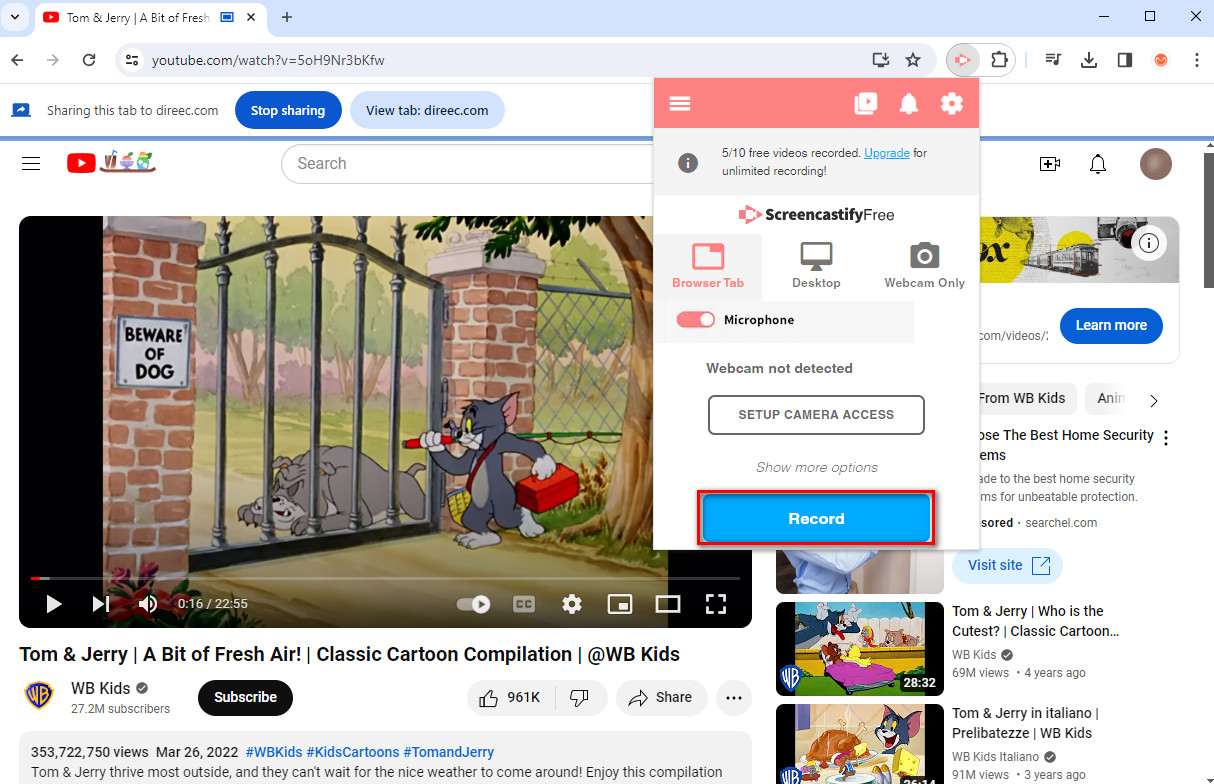
- Premi il pulsante "Termina registrazione" e Chrome passerà alla pagina "Dettagli video". Qui puoi apportare alcune modifiche.
- Scegli "Scarica file" o "Esporta su YouTube" dal menu a discesa "Esporta video" in base alle tue esigenze.
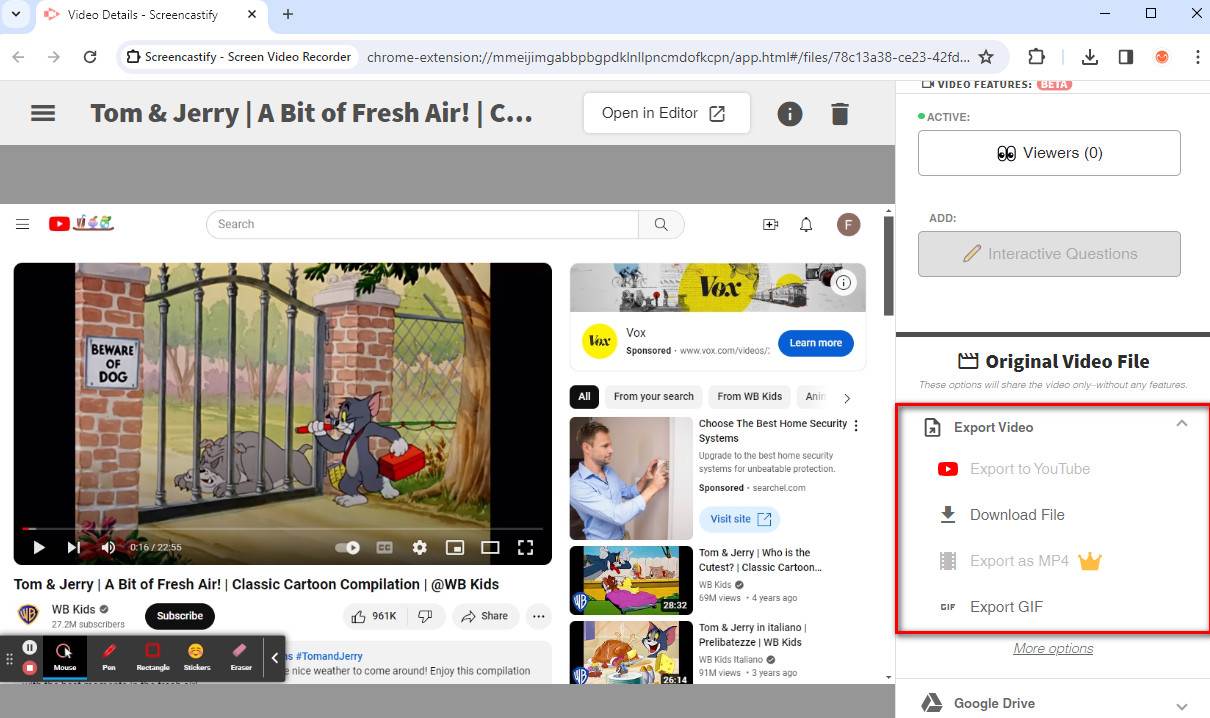
Conclusione
La nostra guida offre 7 strumenti per registrare video in streaming. Se stai cercando un'opzione semplice, prova Registratore dello schermo DiReec. È altamente efficiente quando si tratta di registrare video in streaming senza alcuna latenza, assicurandoti di non perdere mai un momento. Quindi, non esitare oltre e provalo, non rimarrai deluso!
Domande frequenti
Puoi registrare video in streaming?
Per registrare uno streaming live online, puoi utilizzare strumenti integrati come Screenshot su macOS o la barra di gioco su Windows. In alternativa, software specializzato per lo streaming live, come Registratore dello schermo DiReec e ScreenRec, offrono funzionalità avanzate di registrazione e modifica.
Come posso registrare la TV in streaming per guardarla in seguito?
L'approccio migliore per registrare programmi dal vivo o in streaming tramite smart TV è tramite un registratore dello schermo esterno. Tuttavia, sarebbe utile se scegliessi un registratore efficace come EaseUS RecExperts per registrare gli spettacoli. Scaricalo per iniziare subito a registrare video in streaming su Smart TV.
Come posso registrare video in live streaming sul mio telefono?
Per registrare lo schermo del telefono, abbassa l'area notifiche dalla parte superiore dello schermo e tocca l'icona Registratore schermo. Tocca Avvia registrazione e attendi il conto alla rovescia. Sullo schermo apparirà una barra degli strumenti e la registrazione avrà inizio. Quando una registrazione viene interrotta, il video viene salvato nella memoria multimediale del telefono.
Come registrare Netflix sul PC?
Registratore dello schermo DiReec ti consente di acquisire facilmente tutti i video in streaming live. Scarica questo software. Apri qualsiasi browser e visita il Web in cui desideri registrare i video Netflix. Avvia DiReec, seleziona la scheda Schermo e fai clic su REC per avviare la registrazione.